首页 / 教程
用wps做会议桌签 | 用wps文档打印桌签
2022-12-26 00:43:00
1.如何用wps文档打印桌签
1、新建word文档。
2、点击“插入→艺术字”,选择自己想要的格式,以第一种为例。
3、在弹出的对话框中输入名字,如“主席台”,并拖动窗口调整为合适的字体大小。
4、复制粘贴,并将新的文本框拖动至合适的位置。
5、选中新的文本框,依次“格式→旋转→垂直旋转”。
6、得到正方双面正常显示的桌签,打印对折即可。
2.如何利用WPS表格制作考场桌签
一、设置好纸张尺寸
打开WPS表格,在页面设置中,将上下左右边距和页眉页脚的值设置为0,然后在表格中选中A至C列,将列宽设置为182.25磅,选中行标题1至10,将行高设置为75磅,这样,一张A4纸就刚好能够打印30张桌签了(因为一个考场只能安排30人)。
接下来,我们选中A1至C10区域,单击菜单“格式”-“单元格”,打开“单元格格式”设置对话框,在其“边框”标签下的“线条”项目中选择虚线后,再点一下“预置”项目的“内部”并确定退出,将表格设置为虚线,是为了便于裁剪(如图一)。
最后,我们将A列的对齐方式设置为左对齐,B列设置为居中,C列设置为右对齐,表格水平垂直对齐方式设置为居中,将字号设置为26。
二、设置表内公式
在A2单元格输入=A1+1,将公式向下复制到A10单元格;在B1单元格中输入=A1+10,在C1单元格中输入=B1+10,选中B1:C1,向下复制到C10。
三、打印桌签
假如第一考场的考号是404104001至404104030,我们只需在A1中输入404104001,其余号码自动生成,点击打印即可完成一个考场的桌签的制作(如图二)。
3.Excel怎么制作会议桌签
材料/工具:Excel2010
1、打开Excel2010,在任意相邻两个单元格内输入相同人名
2、选择第1个名字的文字方向为“向下旋转”
3、选择第2个名字的文字方向为“向上旋转”
4、调整字体、字号、加粗与否、文字居中,拉大单元格到合适大小。
4.会议桌上的名字牌用Wps怎么打
解决会议桌上的名字牌用Wps怎么打的步骤如下: 1.打开word文档,先建一个表格。
点击“插入-表格-选择2行*2列”,生成一个表格。这里根据需要的坐席牌大小,也可一个页面生成1行2列,这里举例制作两个人的坐席牌。
2.在表格里输入名字,这里第一行输入”王小明“,第二行输入”张小红“。 3.选定第1列,右击鼠标跳出下拉菜单中,选择文字方向,在其对话框中选择如图示的文字方向(文字转90°,竖向排列),点击确定。
4.选定第2列,重复第三步骤,选定文字方向也是竖向排列,不过起始顺序与第1列的相反。 5.文字方向设置好之后,选定整个表格,右击鼠标,下拉菜单中选择单元格对齐方式中的居中对齐,调整文字的对齐方式,使其美观。
6.选定整个表格,右击鼠标,下拉菜单中选定表格属性,在对话框中设置行的指定高度,列的指定宽度,根据坐席牌大小需要调整。这样就解决了会议桌上的名字牌用Wps怎么打的问题了。
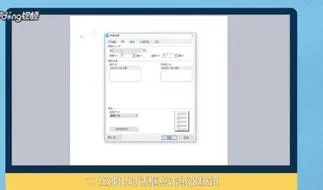
最新内容
| 手机 |
相关内容

在wps上调整表格间距 | wps文档里
在wps上调整表格间距 【wps文档里用表格调行间距】,表格,行间距,怎么设置,文档,调整,行高,1.wps文档里用表格怎么调行间距首先打开
wps文档设置下页标题栏 | wps凡是
wps文档设置下页标题栏 【wps凡是有标题一的都另起一页,设置方法求高手】,设置,标题栏,表格,文档,方法,高手,1.wps凡是有标题一的都
wps把文档生成格式 | WPS文档转换
wps把文档生成格式 【WPS文档转换成】,文档,转换成,查看,图片格式,格式,生成,1.WPS文档怎么转换成图片WPS文档转换成图片的具体步骤
wps进行样式的复制 | WPS文档中复
wps进行样式的复制 【WPS文档中复制页面的版式】,复制,页面,文档,文字,样式,选中,1.WPS文档中如何复制页面的版式你好:另存为,做一个
wps创建下拉目录 | 在WPS的文档里
wps创建下拉目录 【在WPS的文档里面设置下拉列表】,下拉列表,设置,表格,下拉,添加,文档,1.如何在WPS的文档里面设置下拉列表您好,很
wpsppt打印 | wps手机版将多张ppt
wpsppt打印 【wps手机版将多张ppt打印】,打印,文件,演示,手机版,幻灯片,文档,1.wps手机版怎么将多张ppt打印怎么打印PPT幻灯片比较
wps中word多项选择 | 在word文档里
wps中word多项选择 【在word文档里,设置多项选择的按钮】,选择,文档,按钮,教程,自定义,怎么设置,1.在word文档里,怎么设置多项选择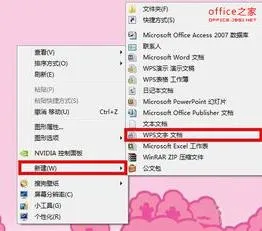
在wps文档做箭头标记 | WPS中打箭
在wps文档做箭头标记 【WPS中打箭头标号】,标号,点击,选择,流程图,教程,文档,1.WPS中如何打箭头标号工具\材料wps软件方法如下1、












